win7系统任务栏怎么永久删除
来源:插件之家
时间:2023-05-02 13:34:36 320浏览 收藏
大家好,今天本人给大家带来文章《win7系统任务栏怎么永久删除》,文中内容主要涉及到,如果你对文章方面的知识点感兴趣,那就请各位朋友继续看下去吧~希望能真正帮到你们,谢谢!
win7系统任务栏怎么永久删除?很多win7在使用电脑的过程中,总是觉得系统任务栏非常麻烦,影响使用,因此想要删除掉系统的任务栏。各位可以选择使用个性化设置的方法进行任务栏删除,这样电脑系统就不会被任务栏所影响,获得的观感也会更加独特,但是有些小伙伴并不清楚该怎么删除任务栏,下面就由小编为大家带来win7系统任务栏删除方法。

win7系统任务栏删除方法
1、首先我们右键点击电脑桌面空白处并选择“个性化”打开,如下图
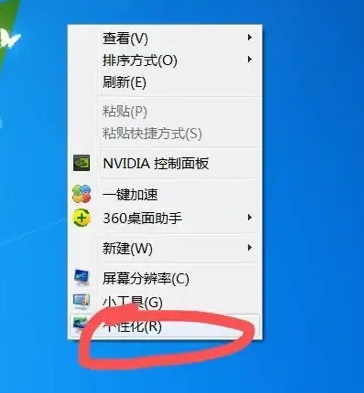
2、然后在打开的窗口中点击“控制面板”打开,如下图
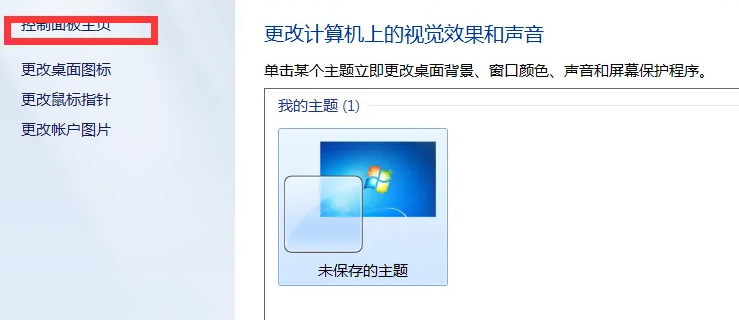
3、接着在控制面板窗口中点击“时钟语言和区域”打开,如下图
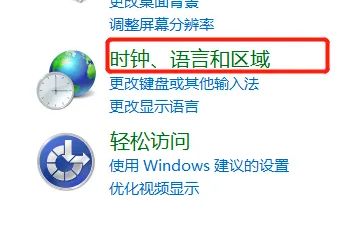
4、在打开的窗口中点击“区域和语言”打开,如下图
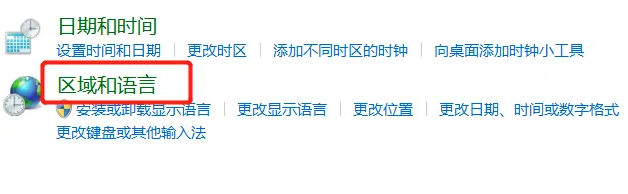
5、点击“键盘和语言”,如下图
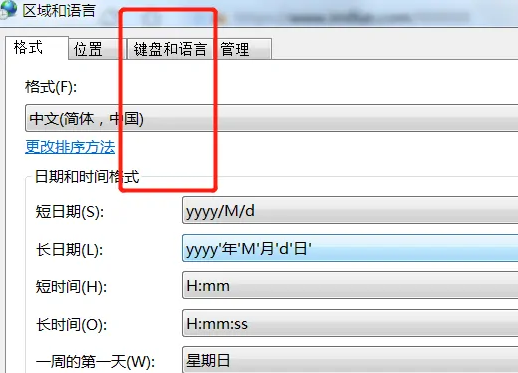
6、接着点击“更改键盘”,如下图
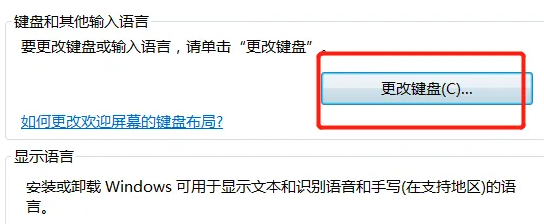
7、然后点击“语言栏”打开,如下图
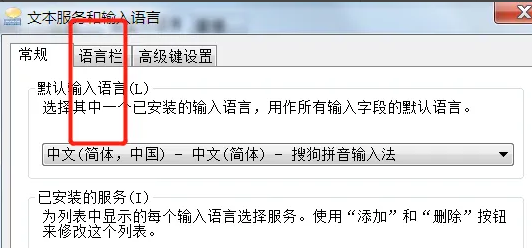
8、接着勾选“隐藏”,再点击“确定”即可,如下图
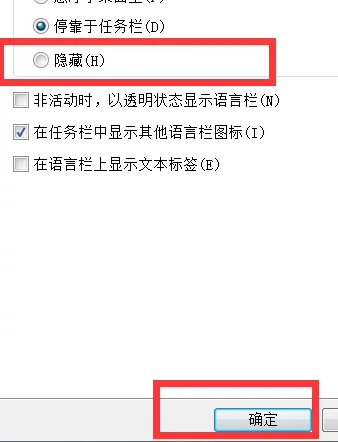
以上便是win7系统任务栏怎么永久删除?win7系统任务栏删除方法的全部内容了,更多相关资讯,敬请关注golang学习网。
今天关于《win7系统任务栏怎么永久删除》的内容就介绍到这里了,是不是学起来一目了然!想要了解更多关于的内容请关注golang学习网公众号!
声明:本文转载于:插件之家 如有侵犯,请联系study_golang@163.com删除
相关阅读
更多>
-
501 收藏
-
501 收藏
-
501 收藏
-
501 收藏
-
501 收藏
最新阅读
更多>
-
467 收藏
-
315 收藏
-
171 收藏
-
210 收藏
-
457 收藏
-
482 收藏
-
220 收藏
-
149 收藏
-
297 收藏
-
177 收藏
-
488 收藏
-
253 收藏
课程推荐
更多>
-

- 前端进阶之JavaScript设计模式
- 设计模式是开发人员在软件开发过程中面临一般问题时的解决方案,代表了最佳的实践。本课程的主打内容包括JS常见设计模式以及具体应用场景,打造一站式知识长龙服务,适合有JS基础的同学学习。
- 立即学习 543次学习
-

- GO语言核心编程课程
- 本课程采用真实案例,全面具体可落地,从理论到实践,一步一步将GO核心编程技术、编程思想、底层实现融会贯通,使学习者贴近时代脉搏,做IT互联网时代的弄潮儿。
- 立即学习 516次学习
-

- 简单聊聊mysql8与网络通信
- 如有问题加微信:Le-studyg;在课程中,我们将首先介绍MySQL8的新特性,包括性能优化、安全增强、新数据类型等,帮助学生快速熟悉MySQL8的最新功能。接着,我们将深入解析MySQL的网络通信机制,包括协议、连接管理、数据传输等,让
- 立即学习 500次学习
-

- JavaScript正则表达式基础与实战
- 在任何一门编程语言中,正则表达式,都是一项重要的知识,它提供了高效的字符串匹配与捕获机制,可以极大的简化程序设计。
- 立即学习 487次学习
-

- 从零制作响应式网站—Grid布局
- 本系列教程将展示从零制作一个假想的网络科技公司官网,分为导航,轮播,关于我们,成功案例,服务流程,团队介绍,数据部分,公司动态,底部信息等内容区块。网站整体采用CSSGrid布局,支持响应式,有流畅过渡和展现动画。
- 立即学习 485次学习
